Odgovori u aplikaciji Viva: Prvi koraci
Odgovori u aplikaciji Viva pomažu zaposlenima da odgovore na pitanja, povežu se sa stručnjacima za pitanja predmeta i povećaju njihovo celokupno učenje.
Napomena: Odgovori u aplikaciji Viva zahtevaju Viva Engage plan usluge znanja koji je objedinjen u Microsoft Viva Paket i Viva komunikacije zaposlenih i zajednice. Ako vam nije dodeljen plan usluge Viva Engage znanja, i dalje možete da pristupite uslugama Answers. Više informacija potražite u članku Prvi koraci na kartici Zajednica u ovom članku.
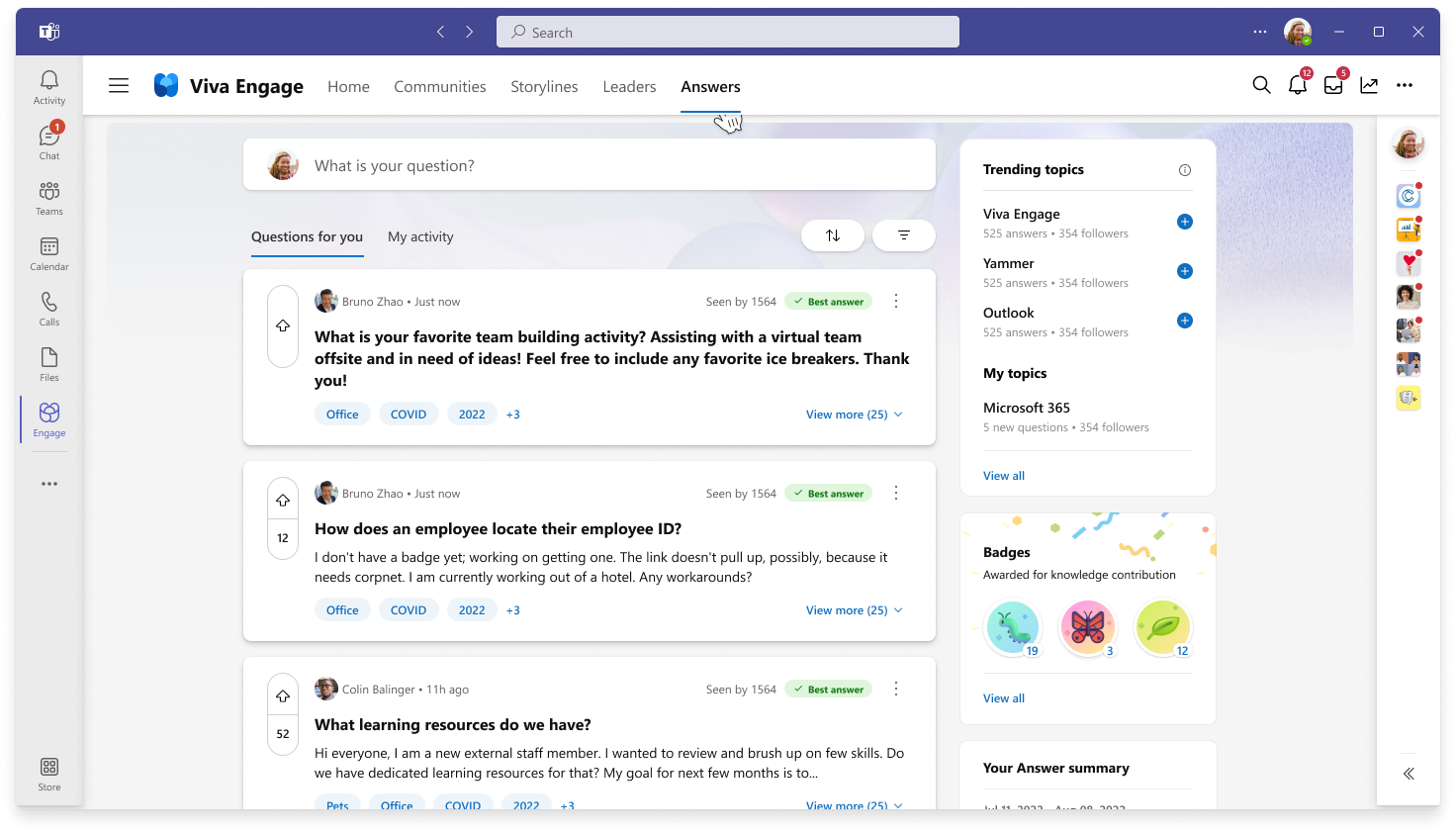
-
U aplikaciji Viva Engage Teams izaberite karticu Odgovori da biste otišli na matičnu stranicu odgovora.
-
Istražite Answers feedove tako što ćete izabrati svaku karticu:
Pitanja za vas su personalizovan feed pitanja na koje možete da odgovorite ili vas zanima čitanje. Ovaj feed je informisan od nekoliko pojedinačnih i sistemskih signala, uključujući teme praćene i teme u trendu.
Moja aktivnost je feed koji vam pomaže da ostanete u toku sa pitanjima koja ste postavili, komunicirali ili pratili. Da biste sortirali i filtrirali ovaj feed, možete da izaberete stavku Sva, Nepročitana ili Postavljana pitanja.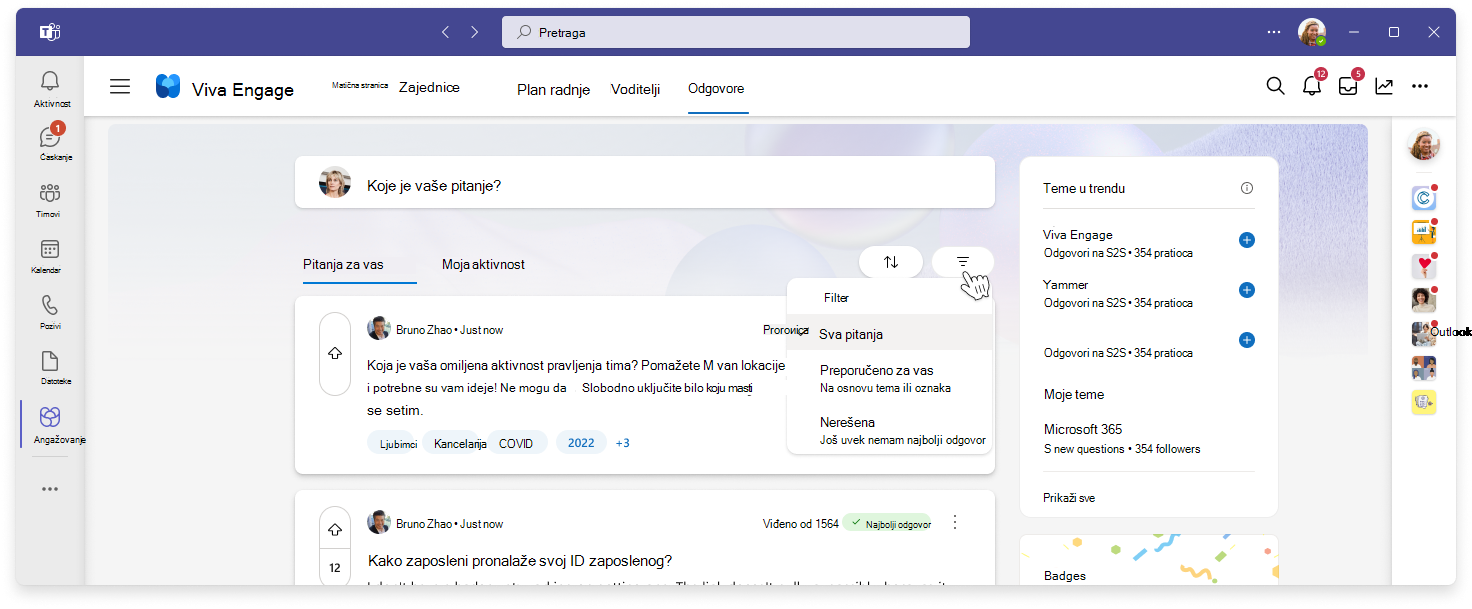
-
Za oba feeda koristite dugmad da biste suzili rezultate:
-
Da biste pratili nedavne aktivnosti, koristite dugme "Sortiraj" da biste promenili redosled po rekreativnosti ili biranju, a zatim izaberite stavku Sva pitanja. Iz ovog prikaza možete dodatno sortirati feed.
-
Da biste pronašli pitanja koja vas interesuju, izaberite filter sa strelicama da biste izvukli preporučena ili nerešena pitanja.
Svi korisnici (uključujući one koji nisu dodeljeni Viva Engage plana usluge znanja) mogu da pristupe odgovorima u okviru svoje zajednice da bi postavili pitanje ili da reaguju na pitanja koja su drugi objavili u zajednici.
-
U Viva Engage Teams izaberite karticu Zajednica.
-
Idite u zajednicu kojoj pripadate.
-
Izaberite karticu Razgovori da biste prikazali iskustvo odgovora za svoju zajednicu.
-
Koristite ikone pri dnu da biste postavili pitanje ili da biste reagovali, odgovorili ili glasali za objavu.
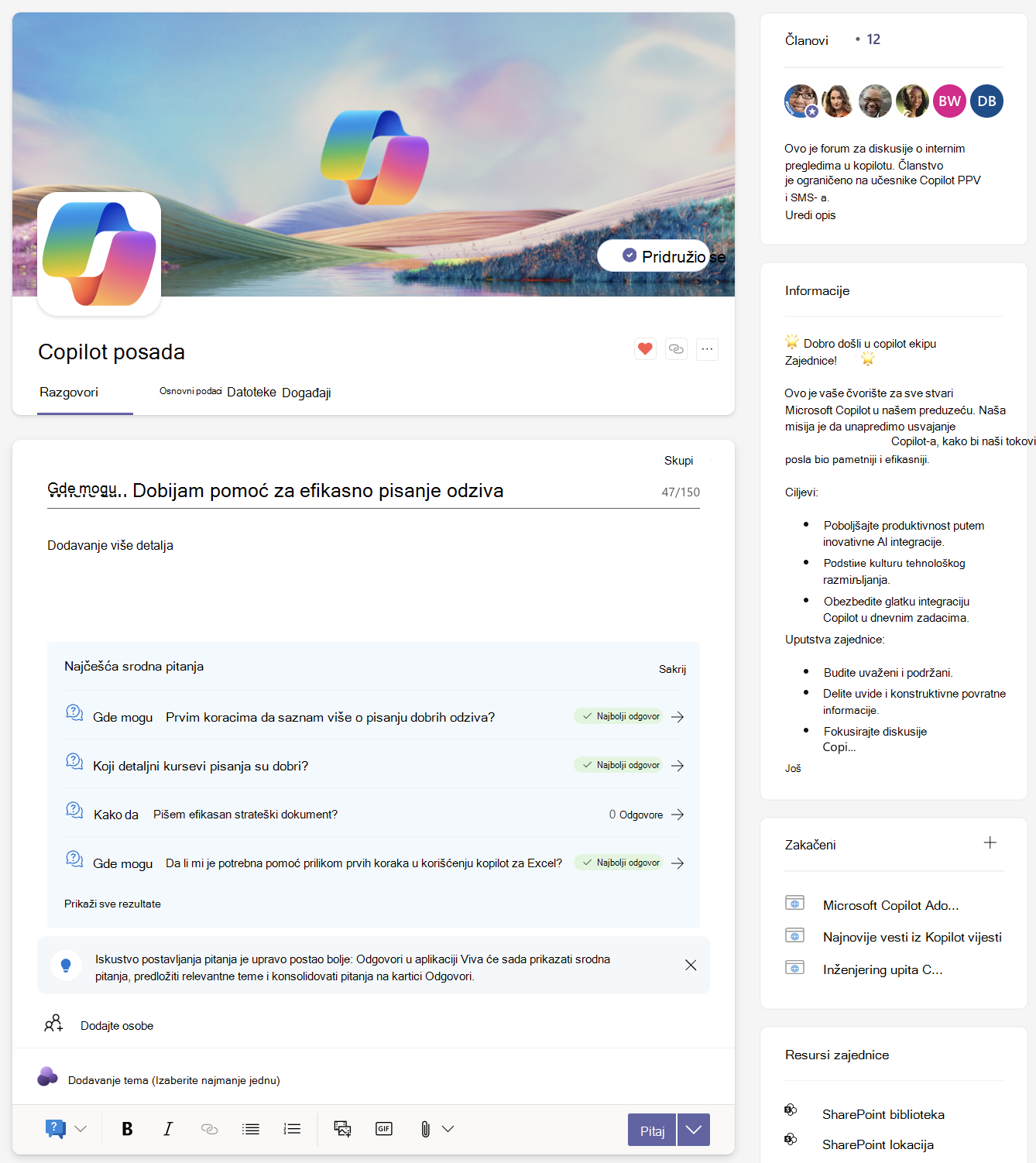
Da biste pronašli odgovore na srodni sadržaj Viva Engage, koristite traku za pretragu u gornjem meniju za navigaciju.

Kada unesete termine za pretragu, Answers daje rezultate u redosledu važnosti. Izaberite naslov pitanja ili dugme Prikaži u punom dugmetu da biste prikazali metapodatke (broj odgovora i prikaza, autora i najbolji odgovor).
Savet: Idite na Microsoft 365 matičnu stranicu da biste potražili Answers sadržaj na svim Microsoft površinama, uključujući SharePoint i BingatWork.com. Izaberite karticu Sve , a zatim kucajte na traci za pretragu u gornjem meniju za navigaciju.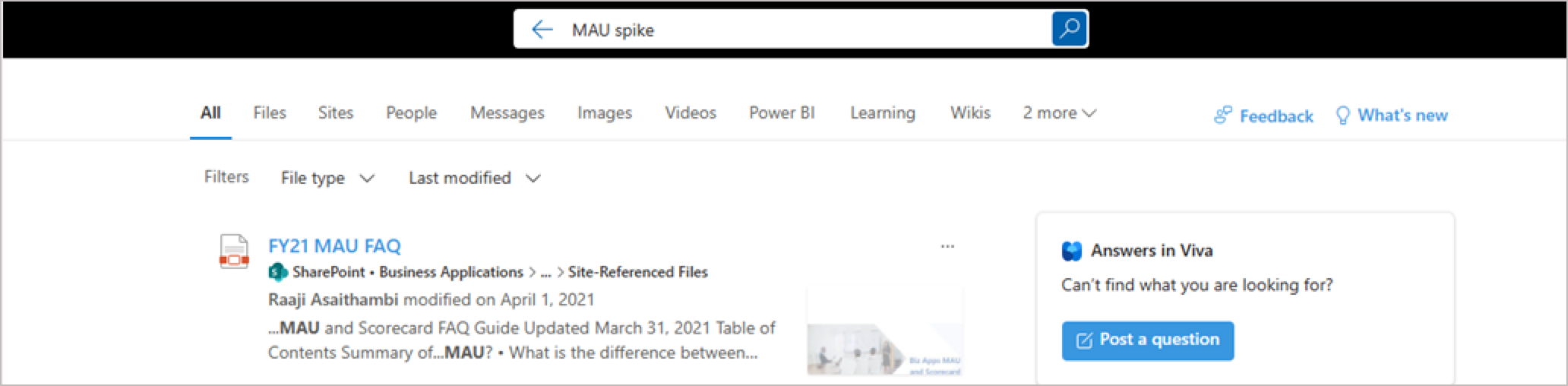
-
Na vrhu matične stranice Odgovori otkucajte pitanje u polje Koje je vaše pitanje?. Dok kucate, ispod pitanja će se pojaviti postojeća slična ili srodna pitanja.
-
Izaberite pitanje da biste prikazali više detalja.
-
Da biste otišli na sve rezultate pretrage, izaberite stavku Prikaži sve rezultate
-
Da biste se vratili na pitanje koje je u toku, izaberite nazad ili kliknite na vezu Objavi kao pitanje sa desne strane.
Kada budete spremni da postavite pitanje, pogledajte članakOdgovori u aplikaciji Viva: Postavljanje pitanja.
Saznajte više
Odgovori u vivi: postavljanje pitanja
Odgovori u aplikaciji Viva: Primanje obaveštenja
Odgovori u aplikaciji Viva: Najčešća pitanja (najčešća pitanja)










